產品支持
您可以閱覽產品的相關CAD文檔和視頻教程等內容,以便于更好的使用浩辰CAD系列軟件。
2023-05-12 1386 CAD坐標
大家都知道,CAD坐標是我們使用CAD軟件時必不可少的一部分。但在CAD制圖過程中,我們總會遇到一些關于CAD坐標的問題,比如坐標顯示不全、坐標顯示結果和之前不一樣,或者不能精準捕捉坐標,甚至是在電腦版中標注坐標等等。那么,應該如何解決這些問題呢?今天,我們就一起來聊一下浩辰CAD看圖王的測坐標功能吧!
當CAD坐標出現問題時,要先確認以下幾點:
1、是否調整【結果顯示方式】;
2、你的【對象捕捉】功能是否打開;
3、確認你的圖紙中是否包含多個坐標系,如果是,記得切換坐標系。
1、修改CAD坐標結果顯示方式
有很多小伙伴反映,CAD坐標怎么顯示不全了、坐標結果顯示和以前不一樣了等等,其實是因為我們新增了【坐標結果顯示方式】,當出現以上情況時,只需要調整一下:
打開浩辰CAD看圖王APP,點擊【測坐標】,點擊頁面下方齒輪按鈕,切換至【按照實際數值顯示】即可(另外新增的兩個結果顯示方式可根據您的具體需要進行調整)。
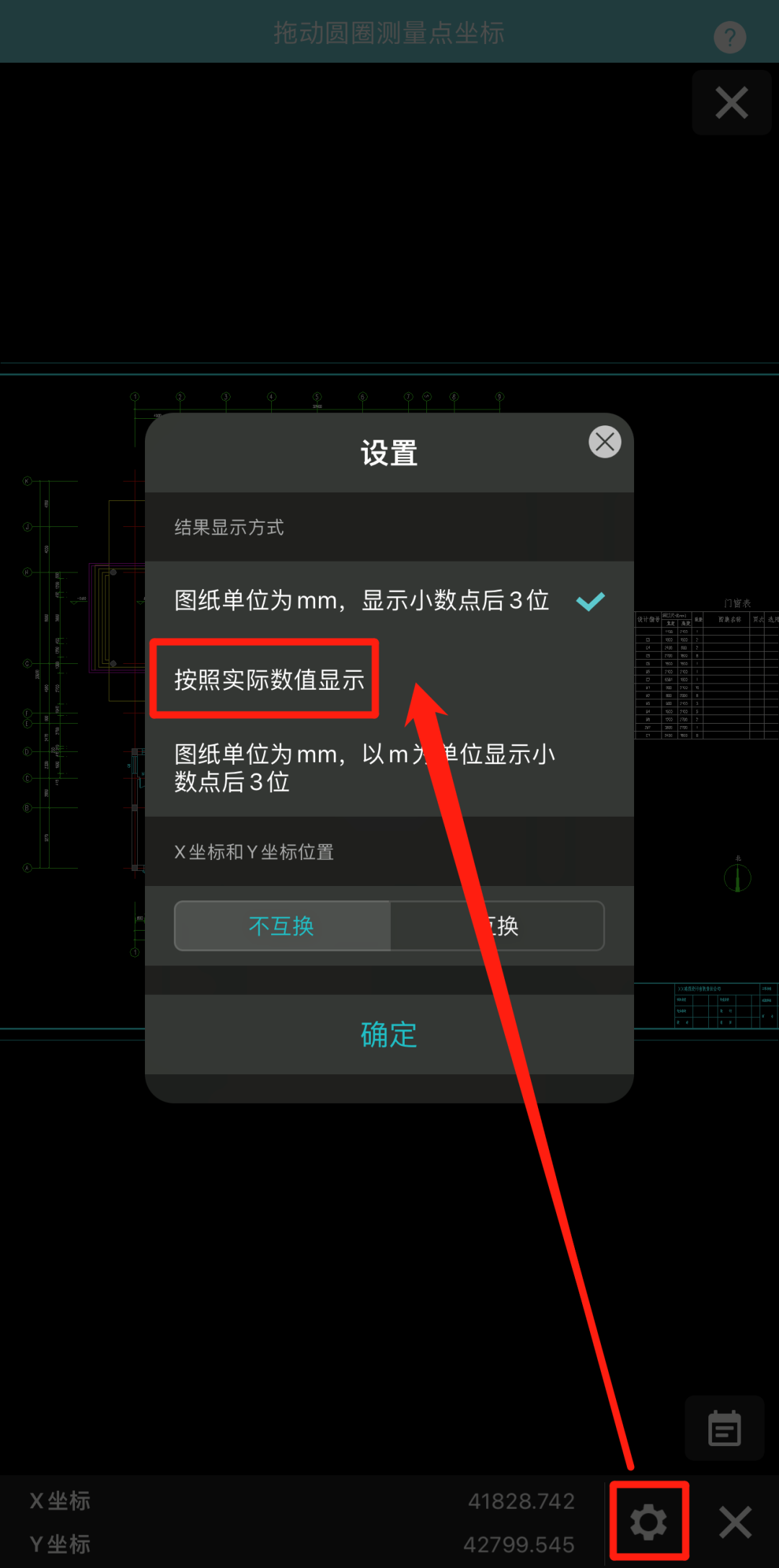
2、確認【對象捕捉】和【捕捉模式】功能是否開啟
如果你發現測量坐標時,不能精準捕捉坐標點,只需點擊軟件右上方【●●●】中的【設置】按鈕,將【對象捕捉】功能打開即可(因為根據很多用戶反映,不小心將此按鈕關閉)。
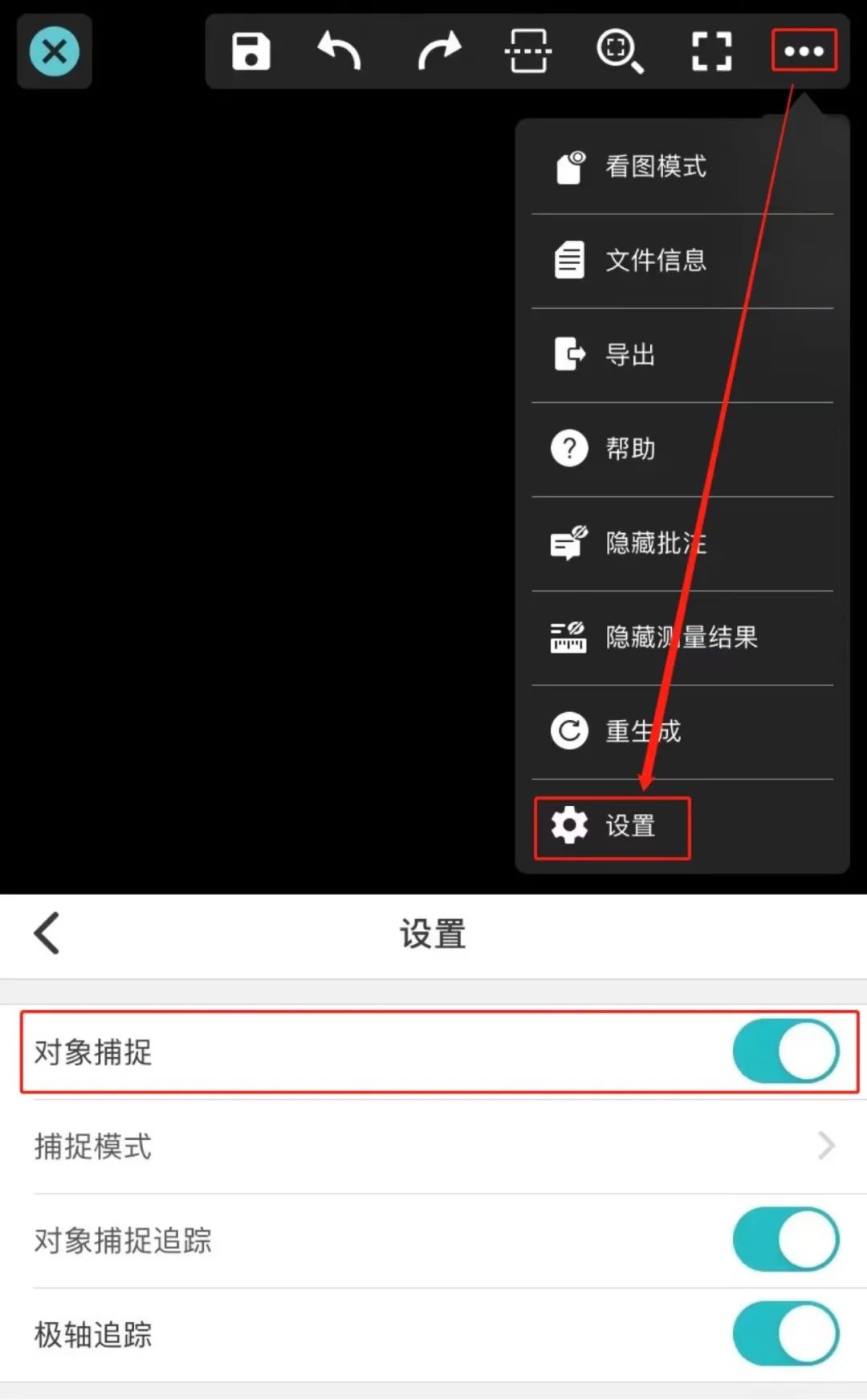
3、如何進行切換坐標系?
當你的圖紙上包含多個坐標系的時候,如果測量坐標結果不一樣,記得切換坐標系再測量,此時測量結果就是完全一致的。
(1)點擊測量坐標后,發現測量的坐標結果與圖紙上顯示不一致;、
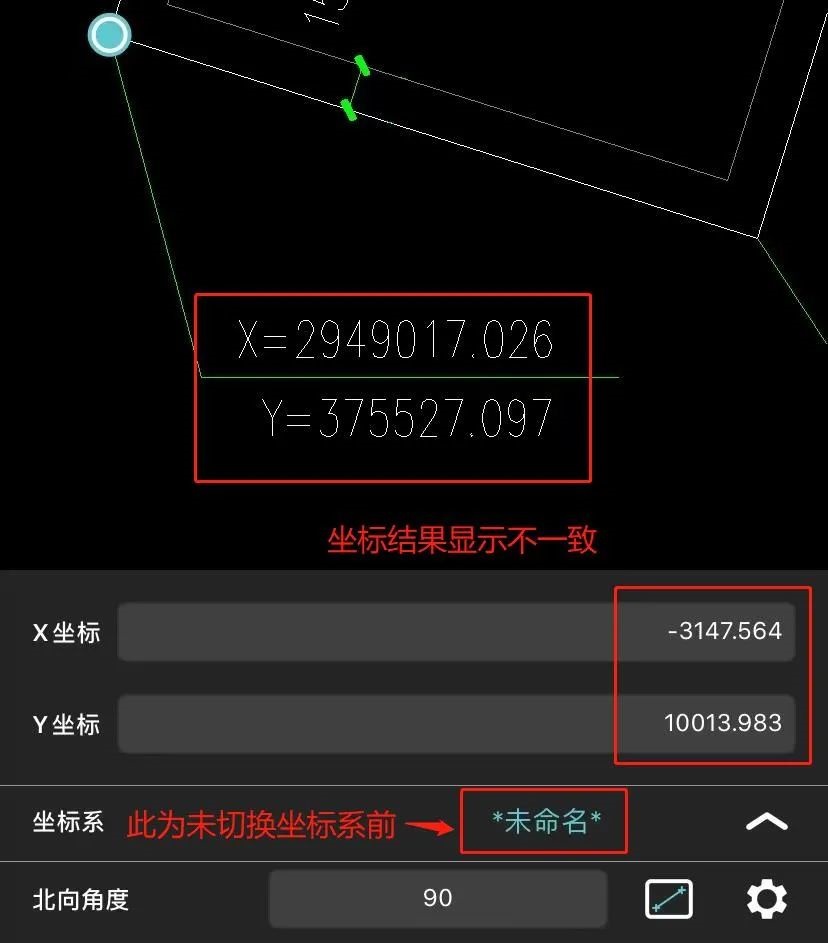 、
、
(2)此時可以點擊切換坐標系,切換至另外一個坐標系,頁面上坐標結果已與圖中一致啦。
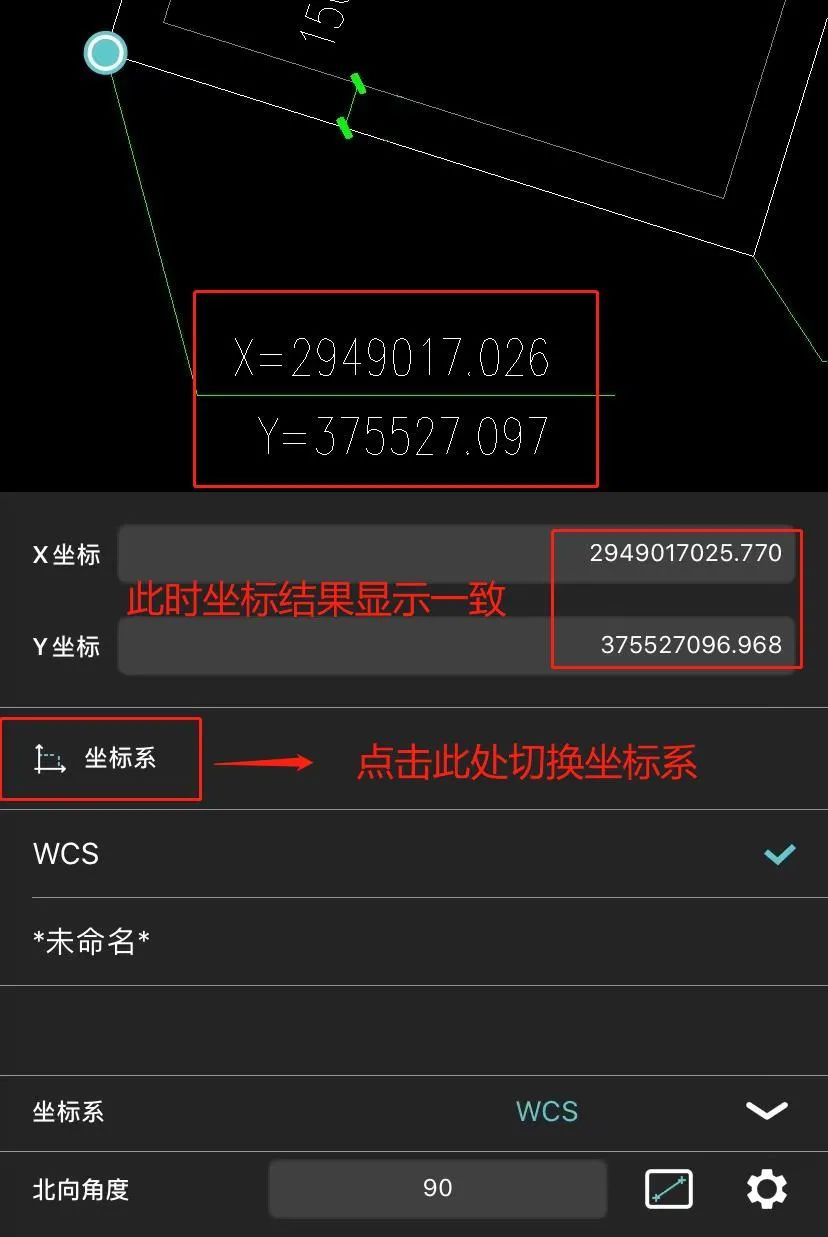
(圖中測量結果相差1000倍原因是圖紙中是米為單位,標坐標處顯示毫米單位)
啟動【浩辰CAD看圖王】電腦版,打開CAD圖紙文件,界面左上角切換至【編輯模式】,進入【覽圖繪制】菜單欄,選擇標注工具中的【坐標】命令,在界面上選擇需要標注的點,則該點的相應坐標測量出來,可勾選提示按鈕內,是否需要將坐標標注標注在圖紙上,如下圖所示。

以上就是CAD坐標四大問題的匯總,希望大家在繪圖過程中能夠注意這些問題,避免出現不必要的錯誤。